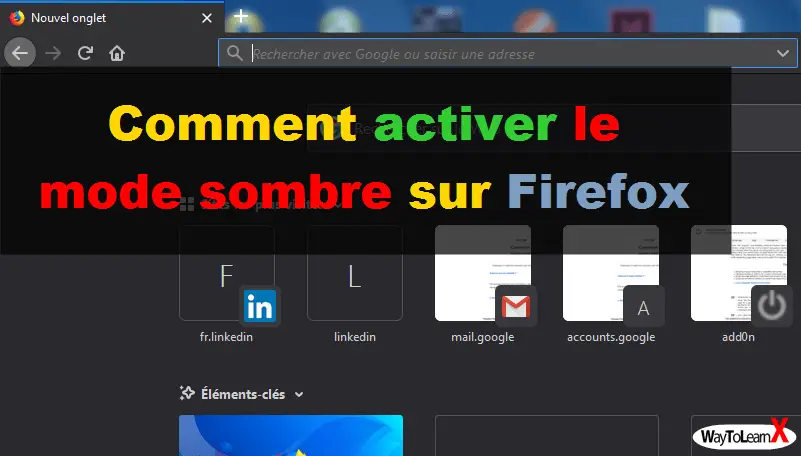Astuces pour prolonger la vie de la batterie d’un PC portable – Windows 10
Lorsque nous utilisons un appareil électronique, une longue durée de vie de la batterie est toujours notre objectif. Nous voulons que nos appareils durent plus longtemps en charge et minimisent le besoin de les recharger au maximum. Dans cet article, nous vous expliquerons certaines des méthodes les plus courantes permettant de prolonger la durée de vie de votre ordinateur portable.
Diminuer la luminosité de l’écran
La source d’épuisement de la batterie est le rétroéclairage de votre écran, qui consomme plus d’énergie que d’autre composant dans votre ordinateurs portables (à l’exception peut-être d’un processeur graphique dans un ordinateur portable Gamer). Quelques points de pourcentage de luminosité peuvent aller très loin.
Mode économiseur de batterie
Windows 10 offre un moyen simple d’activer le mode d’économie de batterie du système d’exploitation, ce qui limite l’activité en arrière-plan et les notifications push. Pour activer le mode:
- Ouvrir le centre de notifications
- Cliquez sur le bouton économiseur de batterie


Vous pouvez affiner l’économiseur de batterie, pour ce faire cliquez sur l’icone « Démarrer », puis sur « Paramètres ».


Cliquez sur Système.


Sur le menu à gauche cliquez sur « Batterie ».


Le paramètre vous propose des options vous permettant de décider quand activer le mode automatiquement (sa valeur par défaut est de 20%) et si vous souhaitez baisser automatiquement la luminosité de votre écran lors de son activation.


Mettre en veille
Configurez votre ordinateur portable pour qu’il se met en veille lorsque vous ne l’utilisez pas.
Pour décider quand votre ordinateur doit mettre en veille:
– Chercher « Panneau de configuration » dans la zone de recherche, puis cliquez sur son icone.


– Cliquez sur « Matériel et audio ».


– Sélectionnez « Options d’alimentation ».


– Sur le menu à gauche cliquez sur « Modifier les conditions de mise en veille de l’ordinateur »


– Dans le menu situé à côté de « Mettre l’ordinateur en veille ». L’intervalle par défaut est de 15 minutes, mais vous devez choisir une heure plus courte pour que votre ordinateur portable s’active après seulement quelques minutes d’inutilisation. Vous pouvez également choisir un intervalle de temps plus court pour que l’écran s’éteigne tout seul.


Activer le mode avion
Le mode Avion éteint les radios sans fil de votre ordinateur portable, ce qui désactive les technologies Bluetooth et Wi-Fi. C’est un moyen rapide d’économiser de l’électricité, à condition de pouvoir effectuer votre travail localement.


Mise à niveau vers un SSD
De plus en plus d’ordinateurs portables sont équipés de disques SSD par défaut, mais ceux avec un disque dur traditionnel peuvent être facilement mis à niveau. Un SSD consomme moins d’énergie qu’un disque dur. De plus, comme un SSD manque de pièces mobiles, il est plus rapide et plus durable.
Utiliser un thème à contraste élevé
Ils ne sont pas agréables, mais les thèmes à contraste élevé de Windows 10 peuvent économiser de l’énergie. Ils utilisent des pixels noirs, avec du texte blanc et jaune, ce qui est beaucoup plus économe en énergie qu’un fond blanc brillant. Ces thèmes sont conçus pour vous aider à voir plus facilement l’affichage, mais il s’agit d’un avantage intéressant.
Enlever les périphériques, les disques durs et les USBs
Tout ce que vous avez attaché à votre ordinateur portable absorbe un peu d’énergie. Que vous synchronisiez un téléphone, sauvegardiez vos données ou ayez un disque que vous venez de graver dans votre lecteur de DVD (oui, certaines personnes en possèdent encore), ils ont tous besoin de l’alimentation. Déconnectez tous vos extras pour économiser un peu de jus.
Limiter les programmes en arrière-plan
Vous pourriez avoir des programmes en arrière-plan que vous ne connaissez même pas. C’est souvent parce que ces programmes sont configurés pour se lancer lorsque vous démarrez votre ordinateur portable.
Antivirus
Votre logiciel antivirus est peut-être configuré pour analyser automatiquement votre ordinateur portable à chaque semaine. C’est une bonne idée, car cela vous aide à garder votre ordinateur propre. Mais si les analyses sont exécutées alors que vous êtes sur batterie, vous risquez de perdre un peu de jus. Selon votre programme antivirus, vous pourrez peut-être retarder les analyses programmées jusqu’à ce que vous ayez branché votre ordinateur portable. Alternativement, vous devriez choisir un moment où vous êtes susceptible d’être près d’une prise.